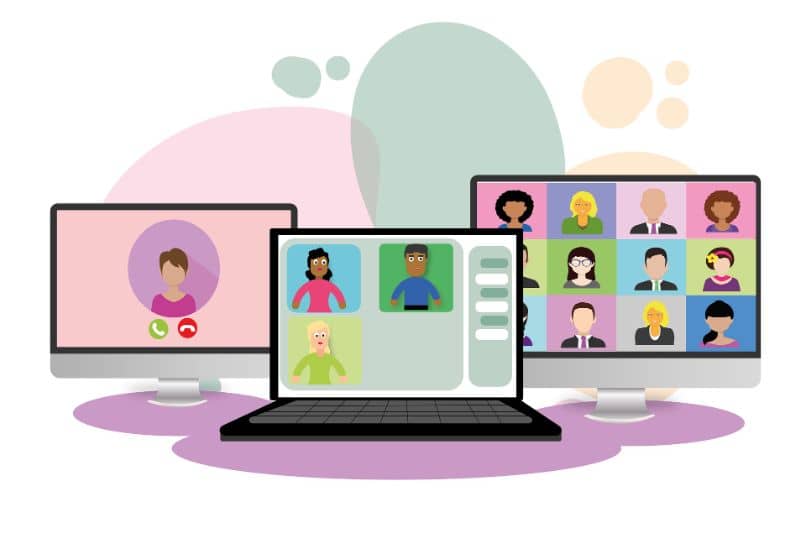
Viime aikoina on julkistettu monia videopuhelusovelluksia, mutta epäilemättä yksi tärkeimmistä on ollut Zoom. Ja se on ymmärrettävää, koska sillä on monia vaihtoehtoja, joiden avulla voimme soittaa todellisen laadukkaita videopuheluita. Jos käytät tätä sovellusta ja haluat saada siitä enemmän irti, näytämme sinulle tänään miten aikatauluttaa kokous videoneuvottelun avulla Zoom matkapuhelimesta tai tietokoneesta.
Järjestäytyneestä elämästä on suurta apua, jos meillä on monia tehtäviä, ja Zoom Meetings -sovelluksen avulla voimme soittaa videopuheluja paljon järjestäytyneemmällä tavalla. Lue ja selvitä miten suunnitella tai ajoittaa kokouksia Zoomissa, etkä tule katumaan sitä ollenkaan.
Kuinka suunnitella videoneuvottelut Zoomissa?
Ei ole epäilystäkään siitä, että teknologisista työkaluista on tullut erityisen hyödyllisiä viime vuosina. Ne antavat meille paitsi viihdyttää itseämme myös Olla yhteydessä parantamaan opintojamme ja helpottamaan työtämme läheisten kanssa.
Epäilemättä Zoom on yksi työkaluista, joka ei ole auttanut eniten. Hyödyllisten vaihtoehtojensa avulla voimme järjestää parhaat videoneuvottelut. Itse asiassa voimme ajoita kokouksia tietyksi ajaksi, jotta kaikki osallistujat valmistautuvat siihen. Mutta miten se saavutetaan?
Näin voit käyttää zoomausta ja ajastaa videopuhelut sovelluksessa. Lue ja löydä yksinkertaiset vaiheet sen saavuttamiseksi.
Vaiheet videopuhelujen ajoitukseen Zoomissa
Kuten kaikki muutkin tässä kuuluisassa sovelluksessa, myös Zoom-kokousten aikataulu on helppo käyttää tietokoneella tai mobiililaitteella. Tämän saavuttamiseksi sinun on noudatettava seuraavia vaiheita:
- Aloita avaamalla Zoom-sovellus ja kirjautumalla sisään.
- Paina ”Aikataulu” -kuvaketta.
- Valitse kokouksen asetukset.
- Paina lopuksi ”Aikataulu” tai matkapuhelimen tapauksessa ”Valmis” -painiketta.
Siinä kaikki! Sinun tarvitsee vain odottaa aikataulun mukaista saapumistasi, ja voit nauttia kokouksestasi Zoomissa. Kuten näette, kokousten ajoitus Zoomissa on hyvin yksinkertaista, ja sinun on noudatettava vain muutamia vaiheita.
Mitkä ovat asetukset, kun kokousta ajoitetaan Zoomissa?
Kun tiedät kuinka kokous suunnitellaan videoneuvottelun avulla Zoomissa, mietit varmasti mitä yksityiskohtia siinä on määritettävä. Nyt näytämme sinulle yhden luettelo järjestyksessä sisältää kaiken mitä sinun on mainittava asetettaessa Zoomissa ajoitettua kokousta:
- Teema. Mistä videopuhelu tulee olemaan.
- Alkaa. Se on kyseisen kokouksen päivämäärä.
- Kesto. Kuinka kauan haluat videoneuvottelun kestävän?
- Aikavyöhyke. Tavallaan Zoom-sovellus ottaa matkapuhelimen oletusaikavyöhykkeen ajastaa kokous, mutta jos haluat määrittää toisen, voit tehdä sen tässä osiossa.
- Toistuva kokous. Jos haluat, että tunnus on sama kaikissa kokouksissa.
- Video. Voit määrittää videon osallistujista, jotka onnistuvat liittymään kokoukseen Zoomin ja isännän avulla.
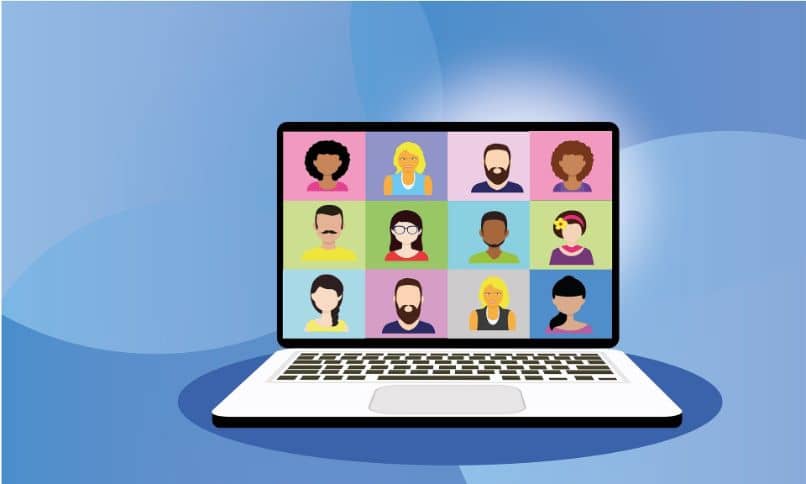
- Audio. Valitset osallistujien äänilähteen joko tiimiltä, puhelimitse tai kolmansien osapuolten kautta.
- Vaihtoehdot. Tässä osiossa voit valita kokouksen vaatii salasananja jos haluat lisätä kokouksen julkiseen kalenteriin. Voit myös käyttää lisäasetuksia.
- Kalenteri. Täältä voit valita kalenterin, jossa kokous näkyy, Googlessa, Outlookissa tai muussa.
Kuten aiemmin mainitsimme, sinun on painettava ”Aikataulu” vasta, kun olet ilmoittanut kaikki nämä yksityiskohdat. Jos se on sinun makusi käyttää lisäasetuksiaNäistä voit määrittää yksityiskohdat, kuten osallistujien hiljentämisen, suunnitellun kokouksen nauhoittamisen, vaihtoehtoiset isännät, jotka voivat huolehtia kokouksesta epäonnistumisen yhteydessä, muiden erittäin tärkeiden näkökohtien ohella.
Kuten näette, Zoomin lataamisen tietäminen avaa suuren oven monille uskomattomille mahdollisuuksille. Tämä videopuhelusovellus on varmasti hyödyllinen kaikille, ja suosittelemme sen käyttöä. Toivomme, että kaikesta tästä avusta voi olla suurta hyötyä sinulle ja että saavutat aikatauluta kaikki kokoukset videoneuvottelun avulla tarvitset Zoomin avulla.